Conţinut
- Dezactivarea pluginurilor în unguent
- Ce să faci pentru a șterge istoricul?
- Cum se reduce consumul de memorie RAM?
Nu este un secret pentru nimeni că browserul de internet Mozilla Firefox este considerat cel mai popular dintre genul său. Adevărat, așa cum a arătat practica, în timp, acest browser popular începe să funcționeze prost. Cu alte cuvinte, încetinește sălbatic. Prin urmare, este foarte neplăcut să lucrezi cu un editorialist atât de „inhibitor”. Dar este posibil, cum să îmbunătățiți funcționarea și performanța browserului și să-l readuceți la viteza anterioară și ce să faceți în astfel de cazuri?

- Curățați registrul Windows. De ce este necesar acest lucru? Dar cel puțin pentru faptul că, în timpul activității sale, unguentul se referă adesea la registrul acestui sistem de operare. Și dacă registry este „murdar”, atunci pot apărea tot felul de „înghețare” a browserului și începe să încetinească serios
- Ștergeți memoria cache și istoricul de navigare. Și, de asemenea, efectuați curățarea fișierelor temporare. Adică să curățați browserul de gunoiul care se acumulează în el în timp
- Faceți totul pentru a elimina completările și barele de instrumente inutile. La urma urmei, mulți utilizatori de internet le place să instaleze tot felul de extensii și bare de instrumente în acest browser, presupus pentru confortul navigării pe Internet. Cu toate acestea, toate acestea încetinesc adesea Firefox
- Viteza Mozilla Firefox este adesea afectată de funcționarea incorectă a playerului Flash. Adică, dacă acest player este deteriorat, este nerezonabil să ne așteptăm la funcționarea normală a Mozilla Firefox
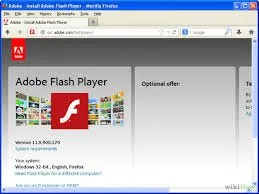
- Reduceți consumul de RAM din browser
- BrowserDe asemenea, refuză să funcționeze corect din cauza numărului excesiv de pluginuri și extensii instalate în el. Deși pentru funcționarea normală a Mozilla Firefox, un singur plug-in va fi suficient. Dacă pluginurile instalate se blochează adesea și nu mai funcționează, atunci pluginurile trebuie „vindecate” sau eliminate
Dezactivarea pluginurilor în unguent
Înainte de a începe să dezactivați pluginurile, ar trebui să vă amintiți pentru ce sunt acestea. Așadar, aproape toate pluginurile sunt destinate vizualizării direct în fereastra browserului a tot felul de conținut care a fost creat folosind Adobe Flash, Acrobat, Microsoft Silverlight, Office, Java. Pentru dreptate, trebuie spus că pluginurile din acest browser nu sunt șterse, ci doar dezactivate. Cu toate acestea, dacă un plug-in este o extensie de browser, aceste plug-in-uri pot fi eliminate atunci când utilizați o anumită extensie.
Pentru a dezactiva pluginul, trebuie să:
- Deschideți Mozilla Firefox
- Faceți clic pe butonul Firefox și apoi selectați „Suplimente”
- În acest articol, se va deschide fila „Gestionați aplicațiile”. Dacă sunt selectate pluginuri pentru a fi dezactivate, atunci ar trebui să utilizați elementul „Nu activați niciodată”
- Dacă pluginul este dezactivat, acesta își va schimba culoarea în gri și va fi mutat în partea de jos a listei cu toate pluginurile instalate.
Ce să faci pentru a șterge istoricul?
În procesul de lucru pe Internet, rămâne întregul istoric al vizitelor pe site-uri de Internet, parolele, memoria cache „murdară” și așa mai departe. Pentru a șterge memoria cache, selectați elementul „Jurnal” din browserul deschis și selectați „Ștergeți istoricul recent” din acesta. Aici, nu uitați să verificați fișierele de curățat, precum și să specificați perioada de timp pentru care trebuie făcută curățarea. Și numai după aceea ar trebui să apăsați butonul„Ștergeți acum”.
Cum se reduce consumul de memorie RAM?
Acest lucru se poate face astfel:
- Porniți browserul și introduceți about:config în bara de adrese deschisă și apăsați tasta Enter. Mai mult, introducerea ar trebui să se facă numai manual
- Introduceți parametrul browser.sessionhistory.max_total_viewers în filtrul care apare și faceți clic pe el de două ori
- Va apărea o fereastră în care valoarea trebuie schimbată la 0 și faceți clic pe această linie cu butonul dreapta al mouse-ului
- Și în lista derulantă, selectați mai întâi „Creare” și apoi „Logical”
- În caseta de dialog care a apărut pe ecran, introduceți „adevărat”
- Acum închideți panoul de setări și reporniți browserul
În cele din urmă, trebuie spus că există un număr mare de moduri de a „învăța cum să încetinești” browserul Firefox. Cu toate acestea, în orice caz, abordarea pentru îmbunătățirea activității sale ar trebui diferențiată.
